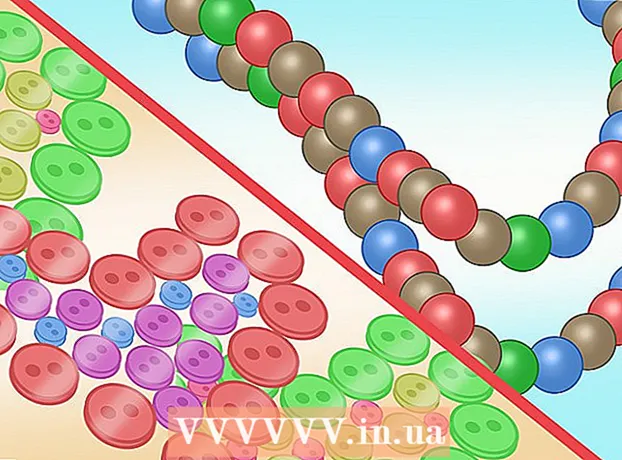作者:
Lewis Jackson
创建日期:
8 可能 2021
更新日期:
25 六月 2024

内容



选择您的PDF文件,然后单击 打开 (打开)。 这会将PDF文件上传到Google云端硬盘,并在下载完成后显示预览。

- 如果不 打开用 在选择列表中,将鼠标移到窗口上方。

请点击 谷歌文档 在下拉菜单中打开PDF作为Google Doc文件。
- 如果不 谷歌文档 在选择列表中,您可以通过单击添加自己 连接更多应用 (链接更多应用)在选择列表中,查找 谷歌文档 然后点击 ➕连接 (在右侧)(链接)选择Google文档。

- 请点击 文件 (文件)在Google文档页面的左上角。
- 选择 下载为 (下载为)在选择列表中。
- 请点击 Microsoft Word(.docx) 菜单刚刚显示。
- 选择一个保存文件夹,然后/或单击 救 (保存)在要求时。
方法2之3:使用Microsoft Word

右键单击PDF文件以打开选择列表。- 在Mac上,单击PDF文件,然后选择 文件 (文件)在屏幕的左上角。
选择 打开用 (打开方式)在下拉列表上方以打开另一个列表。
- 在Mac上,您会在列表顶部附近找到此选项 文件.
点击选项 字 在显示的列表中。
- 在Mac上,您将点击 微软Word 在这一步。
请点击 好 当被问到。 这将允许Microsoft Word将PDF文件作为Word文档打开。
- 如果您已经从网上下载了PDF,则需要点击 启用编辑 (启用编辑)在窗口顶部,然后单击 好 再继续一次。
保存转换后的PDF文件。 准备好保存转换后的Word文档时,请执行以下操作:
- 视窗 请点击 文件 (文件),选择 另存为 (另存为),双击 这台电脑 (在此计算机上),输入文件名,在窗口左侧选择一个保存文件夹,然后选择 救 (救)。
- 苹果电脑 请点击 文件,选择 另存为,输入文件名,选择保存目录,然后单击 救.
方法3之3:使用Adobe Acrobat Pro
请点击 文件 窗口(在Windows上)或桌面(在Mac上)的左上角的(文件)以打开下拉菜单。
请点击 打开 (打开)在选择列表中。
选择PDF文件。 访问计算机上保存PDF文件的文件夹,然后单击PDF文件将其选中。
请点击 打开 (打开)在窗口的右下角。 您的PDF文件将在Adobe Acrobat中打开。
请点击 文件 再次打开选择列表。
选择 输出到 选择列表中的(转换为) 文件 显示另一个列表。
选择 微软Word 在选择书中。 另一个下拉菜单将出现在当前列表旁边。
请点击 Word文件 (文字)在最后一个列表中。 这将打开文件资源管理器(Windows)或Finder(Mac)窗口以保存您的文档。
保存文件。 单击窗口左侧的保存文件夹(或在Mac上,单击“位置”字段中的框(如果显示)),然后单击 救 在窗户下面。广告
忠告
- 有许多在线服务,例如SmallPDF,可以在PDF文件不包含重要内容的情况下将PDF文件转换为Word文档。
警告
- 将PDF文件转换为Word文档将始终丢失某些文本格式。